Что такое NVIDIA Virtual Audio Device Wave Extensible?
Разное / / November 28, 2021
Вы ищете полезную информацию о виртуальных аудиоустройствах NVIDIA и использовании расширяемого WDM? Если да, то вы попали в нужное место. Это руководство расскажет вам о виртуальном аудиоустройстве NVIDIA, его использовании, важности, процессе удаления и способах его обновления при необходимости. Итак, продолжайте читать!

СОДЕРЖАНИЕ
- Что такое NVIDIA Virtual Audio Device Wave Extensible? Что это делает?
- Что такое NVIDIA Shield TV?
- Как обновить / переустановить виртуальное аудиоустройство NVIDIA
- Отключите NVIDIA WDM.
- Следует ли мне удалить виртуальное аудиоустройство NVIDIA?
Что такое NVIDIA Virtual Audio Device Wave Extensible? Что это делает?
Виртуальное аудиоустройство NVIDIA - это программный компонент, используемый NVIDIA, когда ваш компьютер подключен к динамикам. Или, когда вы используете свою систему с Модуль SHIELD с динамиками. Этот надежный продукт с цифровой подписью NVIDIA пока не получил отрицательных отзывов. Точно так же нет сообщений о вредоносных программах или спам-атаках на устройство.
Графический процессор NVIDIA использует программный драйвер под названием Драйвер NVIDIA. Он действует как канал связи между драйвером устройства и операционной системой Windows. Это программное обеспечение необходимо для правильной работы аппаратных устройств. Однако вы должны установить его полный пакет драйверов, чтобы он полностью работал с различными операционными системами. В пакет драйверов имеет размер около 380 МБ, поскольку включает в себя несколько компонентов. Кроме того, программное обеспечение под названием GeForce Experience обеспечивает полную настройку конфигурации для игр, установленных в вашей системе. Это улучшает производительность и визуальные эффекты ваших игр, делая их более реалистичными и приятными.
Функции Расширяемый WDM для виртуального аудиоустройства NVIDIA включают:
- обычно проверка последние версии драйверов можно найти в Интернете.
- установка последние обновления на вашем ПК для улучшения характеристик производительности вашей игры, а также параметры трансляции.
- передача ваши аудиовходы, такие как музыка и звук, на видеокарты с помощью разъемов HDMI.
Примечание: Многие пользователи считают, что кабели HDMI используются только для передачи видео. Тем не менее, в этом технологически продвинутом мире кабель HDMI используется для передачи как аудио, так и видео данных.
Каждый раз, когда вы подключаете порт / кабель HDMI к проектору или другому устройству с аудиовыходом, звук будет передаваться автоматически. Это очень похоже на то, когда вы подключаете консоли к телевизору. То есть можно наслаждайтесь как аудио, так и видео через один порт.
Если ваша система не поддерживает виртуальный аудиокомпонент, вы не сможете слышать звук из выходного порта HDMI. Кроме того, если вы не хотите использовать эту функцию, вам не нужно устанавливать виртуальное аудиоустройство NVIDIA (расширяемая волна), или вы можете удалить его со своего компьютера.
Что такое NVIDIA Shield TV?
NVIDIA Shield TV - один из лучших Android-телевизоров, которые вы можете купить в 2021 году. Это полнофункциональный потоковый проигрыватель, работающий с новейшим программным обеспечением Android. Мощность процессора, необходимая для NVIDIA Shield TV, была предоставлена NVIDIA. Он поддерживает как Google Assistant, так и встроенный микрофон в своем пульте дистанционного управления. В сочетании с функциями 4K Chromecast это делает его выдающимся устройством для потоковой передачи.
- Вы можете наслаждаться играми подключение устройств Bluetooth с NVIDIA Shield TV вместе с клавиатура и мышь.
- Кроме того, NVIDIA Shield TV поддерживает широкий спектр онлайн-сервисы потоковой передачи такие как YouTube, Netflix, Amazon Prime, Hulu, Spotify и многие другие.
- Вы также можете наслаждаться своим медиа коллекции с такими платформами, как Plex и Kodi.
- Помимо Google Play Store, NVIDIA предлагает свои библиотека компьютерных игр также.

Читайте также:Исправить панель управления NVIDIA, не открывающуюся
Как обновить / переустановить виртуальное аудиоустройство NVIDIA
Обновить драйвер
Для этого выполните следующие действия:
1. нажмите Окна ключ, тип Диспетчер устройстви нажмите Входитьключ запустить его.
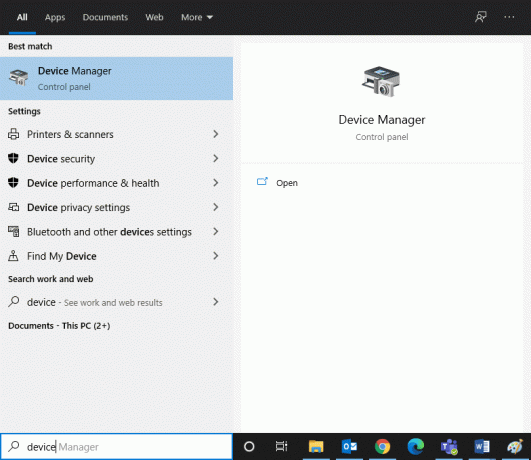
2. Дважды щелкните значок Звуковой, видео и игровой контроллер раздел, чтобы развернуть его, как показано.

3. Теперь щелкните правой кнопкой мыши на Виртуальное аудиоустройство NVIDIA (расширяемая волна) (WDM) и нажмите на Обновить драйвер, как показано ниже.
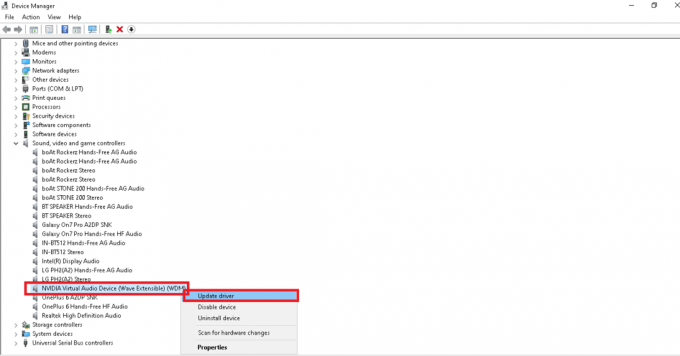
4. Нажмите на Автоматический поиск драйверов для автоматической загрузки и установки последней версии драйвера.

5. После установки Перезагрузите компьютер и проверьте, обновлен ли драйвер NVIDIA.
Переустановите драйвер
Просто выполните следующие действия:
1. Запуск Диспетчер устройств и расширить Звуковой, видео и игровой контроллер как раньше.
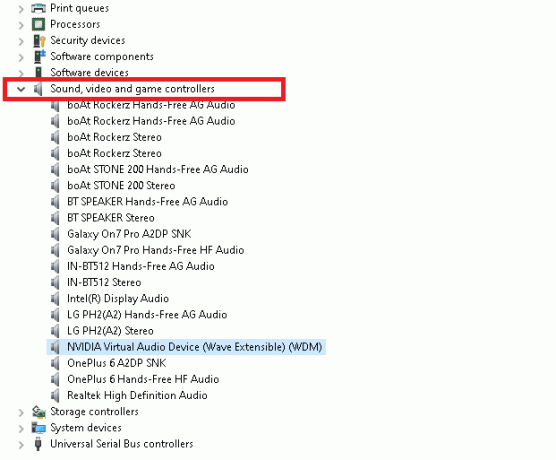
2. Теперь щелкните правой кнопкой мыши Виртуальное аудиоустройство NVIDIA (расширяемая волна) (WDM) и выберите Удалить устройство, как показано.

3. Теперь установите флажок Удалите программное обеспечение драйвера для этого устройства и подтвердите предупреждение, нажав Удалить.

4. Откройте любой веб-браузер и перейдите в Домашняя страница NVIDIA. Здесь нажмите на ВОДИТЕЛИ из верхнего меню, как показано.

5. Найдите и загрузите драйвер, соответствующий версии Windows на вашем ПК, через Сайт NVIDIA, как показано ниже.

6. После загрузки дважды щелкните значок загруженный файл и следуйте приведенным инструкциям, чтобы установить его.
Читайте также:Как отключить или удалить NVIDIA GeForce Experience
Отключить NVIDIA WDM
Если вы не хотите удалять его, но хотите остановить запись из служб воспроизведения, прочтите ниже:
1. Щелкните правой кнопкой мыши Звук в правом нижнем углу вашего Рабочий стол экран.

2. Теперь нажмите на Звуки как показано на рисунке ниже.
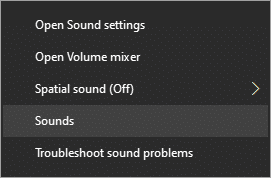
3. Под Воспроизведение вкладку, щелкните правой кнопкой мыши на Виртуальное аудиоустройство NVIDIA (расширяемая волна) (WDM) и выберите Запрещать, как изображено.
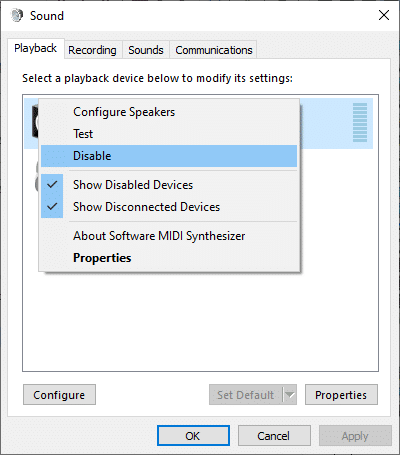
4. Нажмите на Ok чтобы сохранить изменения.
Следует ли мне удалить виртуальное аудиоустройство NVIDIA?
Ответ на этот вопрос зависит от того, как вы используете свой компьютер. Вот два сценария, по которым вы получите четкое представление об этом:
Случай 1: если порт HDMI вашей видеокарты работает как канал связи между вашим компьютером и другим устройством / SHIELD TV.
В этом случае рекомендуется оставить компонент как есть. Это не создаст никаких проблем на вашем ПК, и, следовательно, вам не придется сталкиваться с его недостатками. Однако убедитесь, что при подключении порта HDMI видеокарты к монитору необходимо отключить внешние динамики.
Примечание: Если вы этого не сделаете, вы можете не услышать никакого звука, так как звук не будет передаваться.
Случай 2: Если вы не хотите, чтобы на вашем компьютере оставались дополнительные / ненужные компоненты до тех пор, пока они не станут незаменимыми.
Вы можете удалить его со своего ПК, если хотите. Вы можете удалить его, выполнив следующие действия. Шаги 1-3 под Переустановите драйвер Заголовок.
Рекомендуемые:
- Что такое hkcmd?
- Как узнать, умирает ли ваша видеокарта
- Что такое HKEY_LOCAL_MACHINE?
- Как исправить зависание обновления Avast в Windows 10
Надеемся, вы узнали о Расширяемая волна виртуального аудиоустройства NVIDIAWDM и его использование. Кроме того, у вас не должно возникнуть проблем с удалением, обновлением или переустановкой виртуального аудиоустройства NVIDIA на вашем ПК с Windows 10. Если у вас есть вопросы или предложения, оставьте их в разделе комментариев.



